Editor X: adicionar e personalizar máscaras de texto
6 min de leitura
O Editor X está em transição para o Wix Studio, nossa nova plataforma para agências e freelancers.Saiba mais sobre o Wix Studio
As máscaras de texto são uma ótima ferramenta para textos curtos que devem chamar a atenção dos seus visitantes. Você pode definir o background (preenchimento) do seu texto como uma imagem, um vídeo ou um gradiente, para que ele chame mais atenção.

Neste artigo, saiba como:
Adicionar um elemento de máscara de texto
Vá para o painel Elementos para adicionar um novo elemento de máscara de texto. Escolha um design que você gosta e arraste-o para sua página. Você pode personalizá-lo totalmente depois, usando o painel Inspetor.
Prática recomendada:
Recomendamos adicionar até 10 máscaras de texto por página, para garantir o melhor desempenho do site no mobile.
Para adicionar uma máscara de texto:
- Clique em Elementos
 na parte superior do Editor X.
na parte superior do Editor X. - Clique em Texto.
- Clique em Máscara de texto.
- Arraste um design de máscara de texto que você gosta para sua página.
Dica: alguns dos nossos designs incluem um background de vídeo. Passe o mouse sobre um design para vê-lo em ação. - Insira o texto que deve aparecer nesse elemento:
- Clique na nova máscara de texto que você acabou de adicionar.
- Clique em Alterar texto.
- Insira o texto que você deseja que apareça.
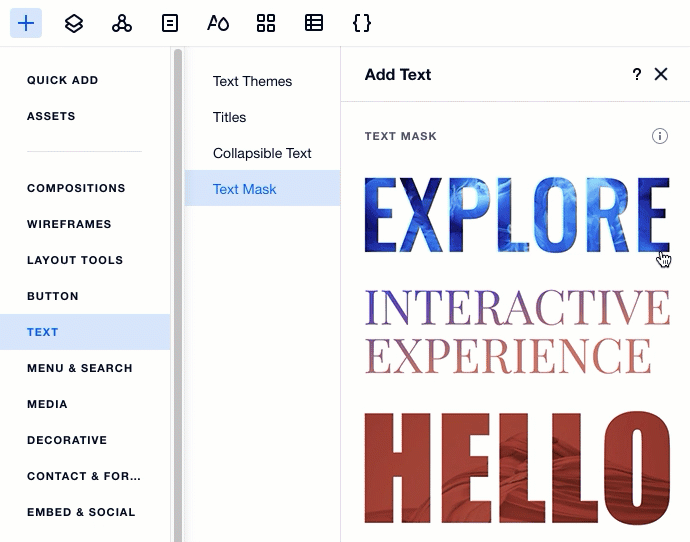
Alterar o texto em uma máscara de texto
Edite o texto que aparece na máscara de texto a qualquer momento. Usando a tecla Enter no teclado, você pode adicionar a quantidade de linhas que você precisa para o seu texto.
Para alterar o texto em uma máscara de texto:
- Clique no elemento de máscara de texto no seu Editor.
- Clique em Alterar texto.
- Insira seu texto em Insira seu próprio texto.
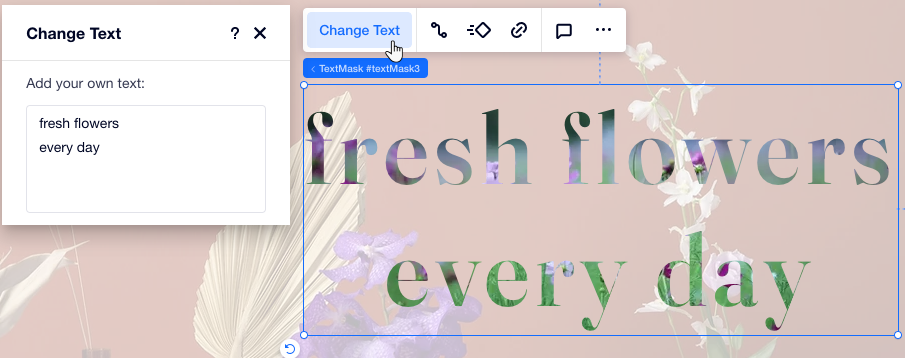
Dica:
Controle a caixa alta e baixa do seu texto no painel Inspetor (consulte Criar o design de um elemento de máscara de texto abaixo). Por exemplo, você pode deixar todo o texto com letras maiúsculas ou minúsculas.
Redimensionar um elemento de máscara de texto
Você pode aumentar ou diminuir sua máscara de texto para que ela se encaixe perfeitamente na sua página.
Existem 2 maneiras de redimensionar uma máscara de texto:
- Arraste as alças ao redor do elemento para aumentar o diminuir.
- Insira as medidas desejadas na seção Tamanho do painel Inspetor.
Criar o design do elemento de máscara de texto
No painel Inspetor, você pode ajustar o design existente da sua máscara de texto ou criar uma do zero, conforme o que você precisa. Você pode adicionar um preenchimento de mídia/gradiente interessante, alterar o espaçamento entre letras e linhas e muito mais.
Para personalizar uma máscara de texto:
- Clique no elemento de máscara de texto no seu Editor.
- Clique no ícone Inspetor
 na parte superior do Editor X.
na parte superior do Editor X. - Clique na aba Design
 .
. - Escolha como deseja fazer o design da sua máscara de texto:
Definir um preenchimento de imagem ou vídeo
Definir um background de gradiente
Formatar e alinhar o texto
Alterar a caixa do texto
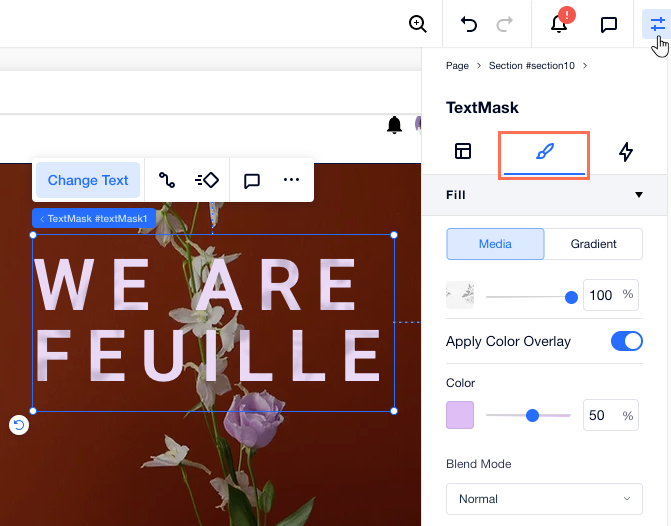
Esse artigo foi útil?
|

 no topo.
no topo.  no topo.
no topo.
 e caracteres
e caracteres  .
. : todo o texto aparece em letras maiúsculas.
: todo o texto aparece em letras maiúsculas. : a primeira letra de cada palavra é uma letra maiúscula.
: a primeira letra de cada palavra é uma letra maiúscula. : todo o texto aparece em letras minúsculas.
: todo o texto aparece em letras minúsculas. : a capitalização corresponde ao texto que você insere no painel Alterar texto.
: a capitalização corresponde ao texto que você insere no painel Alterar texto.